
Innehållsförteckning:
- Tillbehör
- Steg 1: Brödbrädversion
- Steg 2: Brödbrädversion - Schematisk
- Steg 3: Montera Arduino i lådans basplatta
- Steg 4: Montera vridomkopplaren och tryckgivaren på prototypkortet
- Steg 5: Montera lysdioderna på prototypkortet
- Steg 6: Skär hålen i lådans framsida
- Steg 7: Montera Protoype -kortet på botten av lådan med hjälp av distanser
- Steg 8: Slutlig fix av kretskortet och displaykortet på basplattan
- Steg 9: Anslutningsdiagram för styrelsen som visas
- Steg 10: Slutkontroll och stäng rutan
- Författare John Day [email protected].
- Public 2024-01-30 12:39.
- Senast ändrad 2025-01-23 15:10.

Detta projekt är en prototyp som byggdes för Ventilator Crowd, en ventilator från mängden.
Den offentliga webbplatsen för detta projekt finns här:
Den delas här så att andra kan bygga vidare på vårt nuvarande arbete, lära sig om dessa kontroller och förstå vad vi gör. Observera att detta projekt ännu inte är testat och inte har några godkännanden för medicinskt bruk. Som sådan får denna styrenhet inte användas för medicinska eller säkerhetsrelaterade ändamål. I denna form är den avsedd som en inlärningsresurs, inte som en medicinsk utrustning.
Denna styrenhet är avsedd att vara kärnkontrollen för ett antal av våra alternativa ventilatordesigner. Demonstrationsversionen "bänktest" driver ett litet 9g servo - enkelt att demonstrera kontrollbeteendet. Den kompletta prootypenheten utgår från en PWM -signal som vi sedan kan använda som ingång för andra typer av mekaniska ställdon. Att anpassa programvaran för att köra med en stegmotor är relativt enkel.
Tillbehör
1. Arduino Uno SMD R3
2. Seriell 2004 20x4 LCD -displaymodul
3. KY-040 roterande givare
4. NXP IC, TRYCKGIVARE MPX5010DP
5. 2 lysdioder - 1 grön, 1 röd (eller andra kontrasterande färger)
6. Lödbart prototypkort (cirka 90x70 mm)
7. Plastelektronik projektlåda 220 x 150 x 64 mm
8. M3 bultar, muttrar och avstånd för monteringsbräda
9. 2 x 200 ohm, strömbegränsande motstånd för lysdioder
10. 1 x 10k ohm, uppdragningsmotstånd för vridomkopplare
Steg 1: Brödbrädversion

Detta är den grundläggande brödbrädversionen av regulatorn - före tillägg av tryckmätaren och innan boxning.
Steg 2: Brödbrädversion - Schematisk
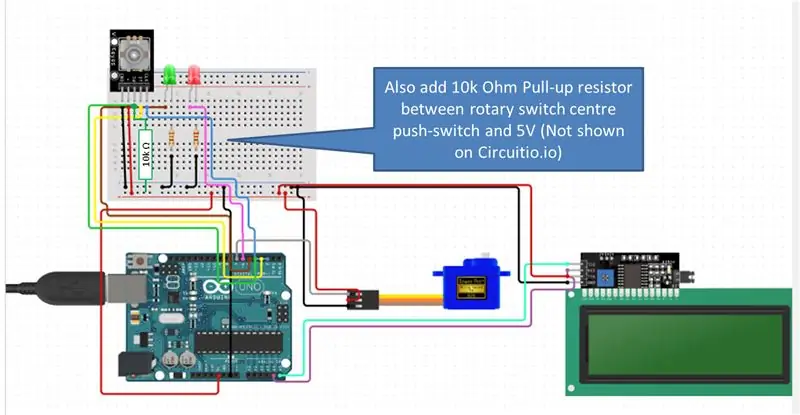
Detta är schemat för brödbrädversionen. En tydligare version kan nås via den här länken, men observera att den roterande mitt-tryckknappen behöver ytterligare ett 10k ohm uppdragningsmotstånd som inte visas på kretsen:
www.circuito.io/app?components=512, 9590, 95 …
Denna version visas för att köra en servo - vilket fungerar som en rimlig visuell demonstration för bordsskivor. Det är naturligtvis inte tillräckligt att faktiskt driva mekaniken i den riktiga ventilatorenheten - men det hjälper till att synliggöra den förväntade åtgärden för bordstestning.
Steg 3: Montera Arduino i lådans basplatta


Montering av Arduino på lådans bottenplatta resulterar i en "ren" och snygg finish på lådans framsida. Jag antar att detta är självklart - men gör inte felet att markera och borra 4 hål. Markera snarare den allmänna platsen för Arduino. Markera och borra ett hål. Montera sedan en bult, placera Arduino på bulten, markera och borra den andra bultplatsen. Upprepa detta för de sista 2 bultarna för att få allt i linje.
Steg 4: Montera vridomkopplaren och tryckgivaren på prototypkortet


Det är inte idealiskt att ha komponenter på båda sidor av ett prototypkort. Men i dessa fall fanns det få alternativ; tryckgivarens vertikala höjd är nästan densamma som vridomkopplaren. Om båda komponenterna befann sig på samma sida av brädet, skulle den roterande styrningens mittaxel inte sträcka sig genom lådans yta.
Så i det här fallet monterar vi vridomkopplaren på ena sidan av kortet och tryckomvandlaren på den andra.
Steg 5: Montera lysdioderna på prototypkortet


Lysdioderna används för att indikera in- och utandningscyklerna. Dessa måste vara synliga genom lådans framsida och är därför på samma sida av prototypkortet som den roterande styrenheten.
Steg 6: Skär hålen i lådans framsida
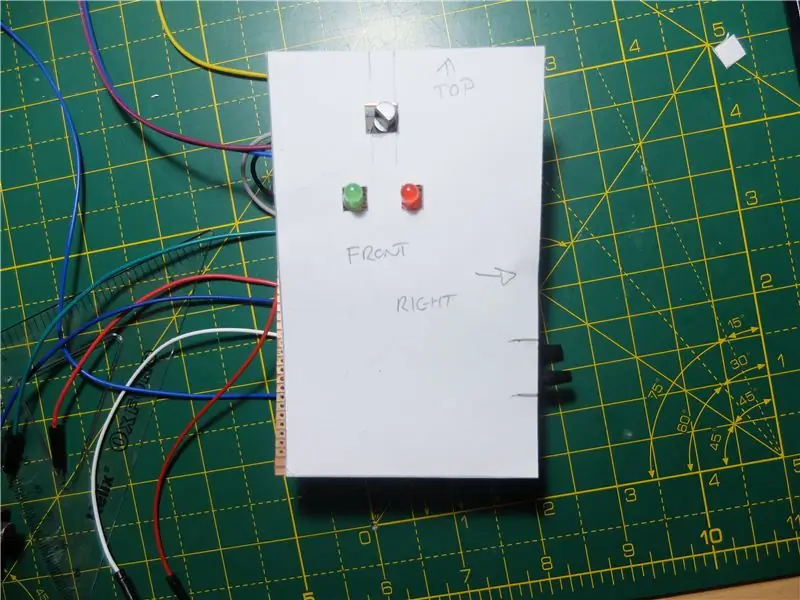

Detta är ett felbenäget steg som lätt kan resultera i en skadad låda, eller i vilken displayen och kontrollerna inte är väl anpassade. Var mycket försiktig när du mäter lådan och markerar den utskurna rutan på rutans sidor. Kontrollera att det finns tillräckligt med utrymme runt hålet för att displaykortet ska passa-notera att kretskortet för displayen är flera millimeter större än själva displayen.
Det är en bra idé att klippa pappersmallar för alla hål som behöver skäras. Detta säkerställer en bra passform. Ett annat vanligt fel är att skära hål "bakifrån-till-fram" som ett resultat av förvirrad orientering av komponenterna. Markera din mall tydligt antingen framåt eller bakåt och notera vänster och höger som visas på den här bilden.
Steg 7: Montera Protoype -kortet på botten av lådan med hjälp av distanser


Även om det skulle vara lättare att fästa skärmen och kretskortet på lådans framsida har detta två nackdelar. För det första gör det lådans framsida ful. Metoden som visas här ger inga skruvar på lådans framsida - en mycket "ren" design. För det andra gör denna metod enklare montering och kabeldragning. Alla komponenter kan monteras på botten av fodralet, sedan kan framsidan helt enkelt placeras ovanpå basen. Att montera komponenter i lådans framsida kan vara svårt på grund av begränsningen i utrymmet på grund av lådans sidor.
Frågan är.. hur man borrar hålen i botten av lådan så att när allt är monterat står det i linje? Min favoritmetod är detta: fixa bildskärmskortet och kretskortet i lådans framsida med tejp. Lägg "blu-Tac" eller något annat avtagbart "kittmaterial" ungefär där du tror att benen kommer att fixeras. Stäng lådan - och benen gör ett tryck i kittet i rätt läge. Använd dessa märken för att borra och bulta benen på displayen och kretskortet.
Steg 8: Slutlig fix av kretskortet och displaykortet på basplattan


Dessa två bilder visar displaykortet och kretskortet monterat på lådans bakplatta. Vid denna tidpunkt kan den slutliga ledningen slutföras och kontrolleras.
Steg 9: Anslutningsdiagram för styrelsen som visas
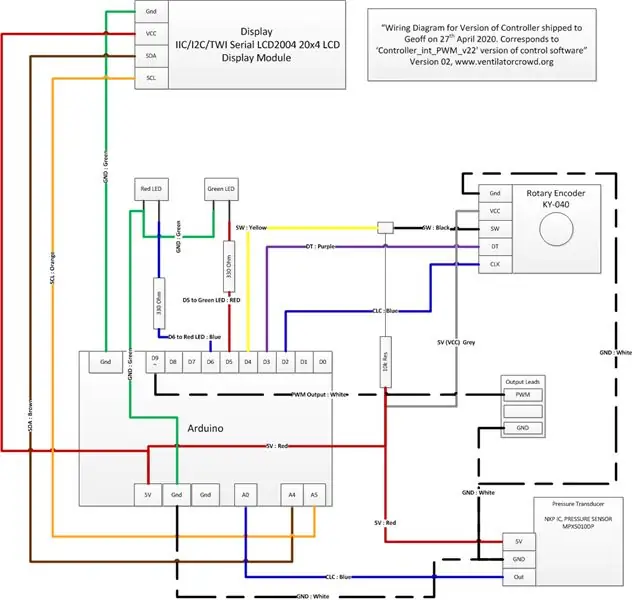

Diagrammet här visar de fysiska ledningarna med den färgkodning vi använde på vår prototyp.
Steg 10: Slutkontroll och stäng rutan


Bilderna här visar det sista skedet av montering och lådförslutning. Denna speciella låda hålls stängd med 6 skruvar i basen, så den slutliga effekten är ren och snygg.
Videon ger en snabb demonstration av programvaran.
Programvaran för Arduino kan hämtas från Ventilator Crowd Git Repository här:
github.com/ventilatorcrowd/Ventilator_Ardu…
Kontrollera kommentarerna i varje version av programvaran för att se till att du har rätt version för den enhet du bygger.
Som tidigare, notera att detta är en utvecklingsprototyp och är otestad. Det är inte lämpligt för medicinskt bruk. Det publiceras här för att möta vårt åtagande att dela allt vårt utvecklingsarbete med dessa viktiga enheter.
Rekommenderad:
ArDrone 2.0 Quadcopter Control Unit på MPU6050 och ESP8266 -modul: 7 steg

ArDrone 2.0 Quadcopter Control Unit på MPU6050 och ESP8266-modulen: Storleken, priset och tillgängligheten för Wi-Fi gör att du kan skapa en budgetkontrollenhet för ArDrone 2.0 quadrocopter på ESP8266-modulen (priser på AliExpress, Gearbest). För kontroll kommer vi att använda Gy-521-modulen på MPU6050-chipet (gyroskop, acc
E.S.D.U (Emergency Service Droid Unit): 7 steg

E.S.D.U (Emergency Service Droid Unit): Idag ska vi bygga en E.S.D.U (Emergency Service Droid Unit). E.S.D.U är uppdelad i tre klasser: Polis, Brand och Medic. Alla dessa är ännu inte fullt utvecklade, men jag hoppas att vi kan uppgradera och utveckla dem tillsammans som ett kommando
Hur man gör en noggrann luftflödeshastighetssensor med Arduino för under £ 20 COVID-19-ventilator: 7 steg

Hur man gör en exakt luftflödeshastighetssensor med Arduino för under 20 £ COVID-19-ventilator: Se den här rapporten för den senaste utformningen av denna öppningsflödesgivare: https://drive.google.com/file/d/1TB7rhnxQ6q6C1cNb. ..Dessa instruktioner visar hur man bygger en luftflödeshastighetssensor med hjälp av en lågkostnads differenstrycksensor och lätt en
Ändra Taigen Airsoft Firing Unit för Raspberry Pi: 11 steg

Modifiera Taigen Airsoft Firing Unit för Raspberry Pi: Schematisk är baserad på schematik från http://openpanzer.org/wiki/doku.php?id=wiki:tcb:tcbinstall:airsoft"Denna schema visar skillnaden i ledningar mellan lager och modifierad "
Retropie Tactical Field Unit: 4 steg (med bilder)

Retropie Tactical Field Unit: Har du någonsin tältat och verkligen velat spela Galaga? Gör dig redo för goda nyheter. Se Retropie Tactical Field Unit! Detta är en bärbar Raspberry Pi -bärbar dator/Retropie -installation, innesluten i ett vattentätt fodral, liknande ett Pelican -fodral. De
